طريقة تحديث ويندوز 10 إلى آخر إصدار كيفية الحصول على تحديث الويندوز 10 – 2023 يتم طرح تحديث الويندوز 10 باستمرار للأجهزة التي تعمل بنظام ويندوز 10. ويمثل تحديث ويندوز أهمية كبيرة حيث أنه يحتوي على تعديلات وتحسينات لتعزيز أداء ويندوز 10.
يتوفر تحديث ويندوز 10 كتحديث اختياري من خلال إعدادات Windows Update، مما يعني التثبيت سريعًا دون الحاجة إلى إجراء ترقية كاملة لنظام التشغيل. وتكون الترقية اختيارية أيضًا.
وعلى الرغم من أن تحديث الويندوز 10 أصبح اختياري الآن، إلا أن أجهزة الكمبيوتر التي تحتوي على إصدارات قديمة من ويندوز 10 ستتم ترقيتها تلقائيًا للحفاظ على دعم الجهاز.
يتم طرح تحديث ويندوز 10 بدءًا من الأجهزة القوية التي تتمتع بتجربة تحديث جيدة، مرورًا بالأجهزة الضعيفة، ويستغرق تحديث ويندوز 10 بعض الوقت قبل تثبيت التحديث بالكامل.
إذا كنت ترغب في الحصول على تحديث الويندوز 10 مبكرًا، فسوف تتمكن من ذلك يدويًا بثلاث طرق على الأقل باستخدام Windows Update، Update Assistant، Media Creation.
في مقالنا اليوم حول تحديث ويندوز 10 سوف نتعلم كيفية تحديث ويندوز 10 بأكثر من طريقة.
تحديث الويندوز 10 باستخدام Windows Update
تتمثل الطريقة الأكثر أمانًا للتحديث في الانتظار بصبر حتى تتلقى إشعارًا من إعدادات Windows Update للتأكد من توافق تكوين الأجهزة والبرامج مع تحديث الميزات الجديدة.
ومع ذلك، إذا مر بعض الوقت منذ أن أصبح الإصدار الجديد متاحًا ولم ترى إشعارات بالتحديث، فيمكنك محاولة فرض التحديث باستخدام Windows Update.
بعد الاطلاع على كيفية الحصول على تحديث الويندوز 10 – 2023 يرجى قراءة التالى : تغيير ايقونات سطح المكتب في ويندوز 11
لتحديث ويندوز 10 عبر تحديثات الويندوز أتبع التالي:
- أفتح إعدادات ويندوز 10.
- انقر على Update & Security.
- ثم انقر على Windows Update.
- ثم انقر على الزر التحقق من وجود تحديثات check for updates.
- ضمن قسم Feature Update to Windows 10, version 20H2، انقر على زر التنزيل والتثبيت Download and Install.
- بعد الانتهاء من التحديث انقر على زر Restart Now لإعادة تشغيل جهاز الكمبيوتر.
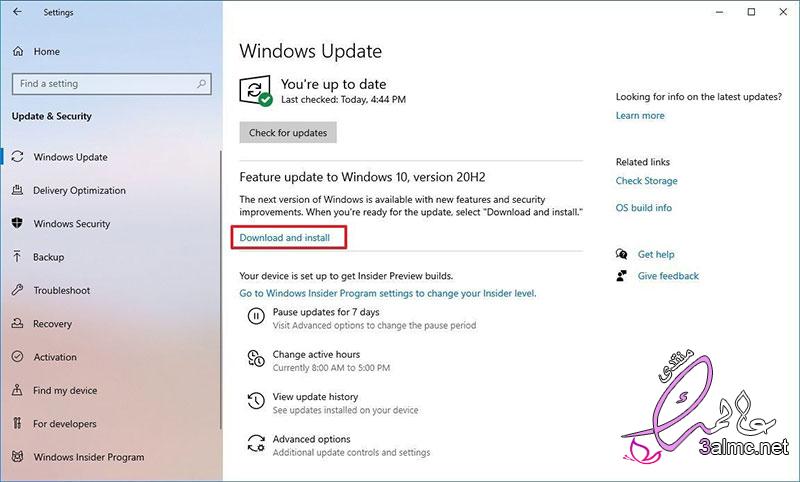
تحديث الويندوز 10 – 2023
بمجرد إكمال الخطوات، سيقوم النظام بتحميل وإعداد تحديثات الويندوز 10 إلى أحدث إصدار دون إعادة تثبيت الويندوز من جديد.
إذا كنت تقوم باستخدام إصدار أقدم من ويندوز 10، فسيقوم Windows Update أولاً بتثبيت تحديث مايو 2020 باستخدام عملية التثبيت الكاملة المنتظمة، وبعد ذلك ستتمكن من تثبيت الإصدار 20H2 أو الإصدار الأحدث.
في حالة عدم تلقي جهازك لإشعار التحديث من خلال Windows Update، فمن المحتمل أن تضع مايكروسوفت حظرًا مؤقتًا لأنه قد لا يزال التحديث غير متوافق مع تكوين البرامج أو الأجهزة.
إذا كانت هذه هي الحالة، فلا يوصى بفرض التحديث لأنك قد تواجه مشكلات قد تؤثر سلبًا على النظام فيما بعد.
بعد الاطلاع على كيفية الحصول على تحديث الويندوز 10 – 2023 يرجى قراءة التالى : تغيير ثيم ويندوز 11 في خطوات بسيطة بالصور
تحديث الويندوز 10 باستخدام Update Assistant
لتحديث ويندوز 10 باستخدام أداة Update Assistant أو مساعد التحديث، اتبع الخطوات التالية:
افتح موقع مايكروسوفت من هنا، ثم انقر على زر Update now لتحميل الأداة على جهازك.
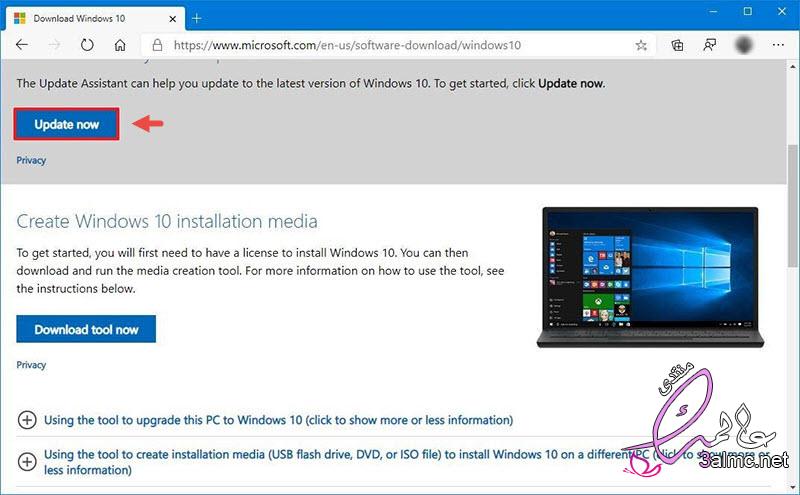
تحديث الويندوز 10 – 2023
انقر نقرًا مزدوجًا على الملف الذي تم تحميله Windows10Upgrade لتشغيل مساعد التحديث، ثم انقر على زر Update now.
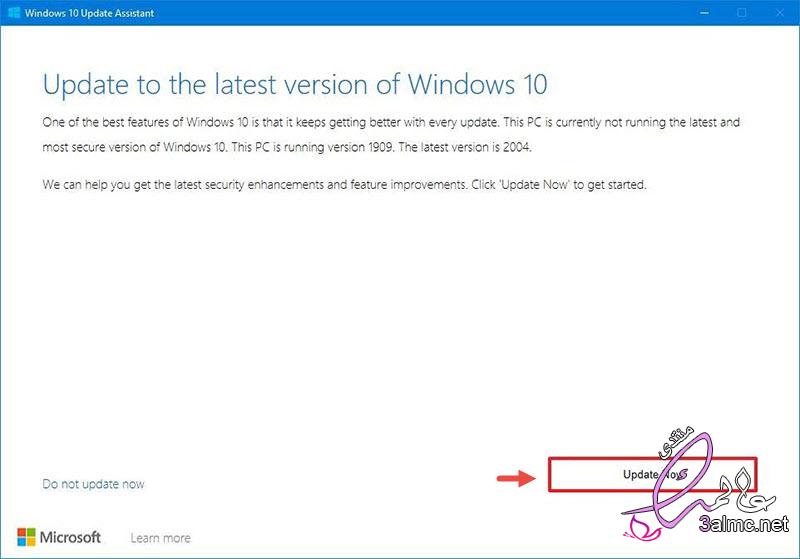
تحديث الويندوز 10 – 2023
بعد ذلك انقر على زر Next، ثم انقر على زر Restart Now لإعادة تشغيل جهاز الكمبيوتر.
بعد إكمال الخطوات، سوف تقوم أداة Update Assistant بتنزيل ملفات التحديث، وستقوم بتثبيت تحديث ويندوز 10، مع الاحتفاظ بملفاتك وتطبيقاتك وإعداداتك.
قد يستغرق استخدام هذه الطريقة وقتًا طويلاً اعتمادًا على اتصالك بالإنترنت وتكوين الأجهزة.
يجب أن تستخدم أداة Update Assistant إذا كان جهازك يعمل بالإصدار 1909 أو إصدار أقدم. إذا كان لديك تحديث مايو 2020، فستقوم الأداة بإعادة تثبيت ويندوز 10 بالكامل، الأمر الذي سيستغرق المزيد من الوقت، وستزداد فرص ظهور المشكلات.
بعد الاطلاع على كيفية الحصول على تحديث الويندوز 10 – 2023 يرجى قراءة التالى : كيفية إصابة الحاسوب بالفيروس
تحديث الويندوز 10 باستخدام Media Creation
يمكنك استخدام أداة Media Creation أو أداة إنشاء الوسائط للبدء في تثبيت جديد للويندوز أو تحديث الويندوز 10 الحالي.
إقتباس ملاحظة: من المستحسن إنشاء نسخة احتياطية كاملة مؤقتة لجهاز الكمبيوتر الخاص بك قبل المتابعة، في حال احتجت إلى التراجع.
لتحديث ويندوز 10 باستخدام أداة إنشاء الوسائط، اتبع الخطوات التالية:
افتح موقع مايكروسوفت، ثم انقر على زر Download tool now لتحميل الأداة على جهازك.
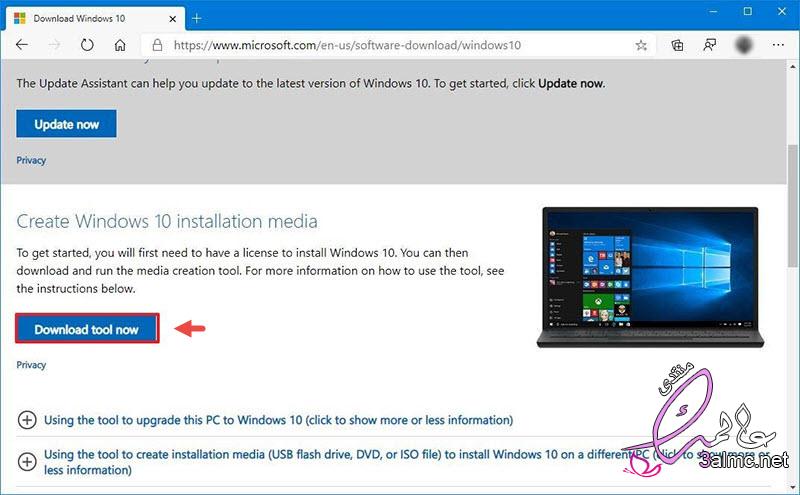
تحديث الويندوز 10 – 2023
انقر نقرًا مزدوجًا على الملف الذي تم تحميله باسم MediaCreationToolxxxx.exe لبدء عملية التحديث.
ثم انقر على زر Accept للموافقة على الشروط، وحدد خيار Upgrade this PC now.
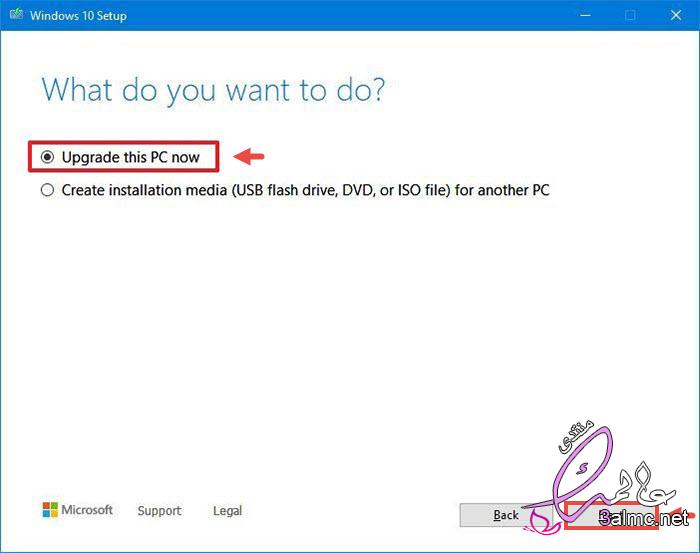
تحديث الويندوز 10 – 2023
ثم انقر فوق الزر Accept مرة أخرى للموافقة على شروط الترخيص. تأكد من تحديد خيار Keep personal files and apps.
نصيحة: إذا لم يتم تحديد خيار Keep personal files and apps، فانقر فوق الرابط أسفل منه Change what to keep لاختيار الاحتفاظ بالتطبيقات والإعدادات والملفات بعد التحديث.
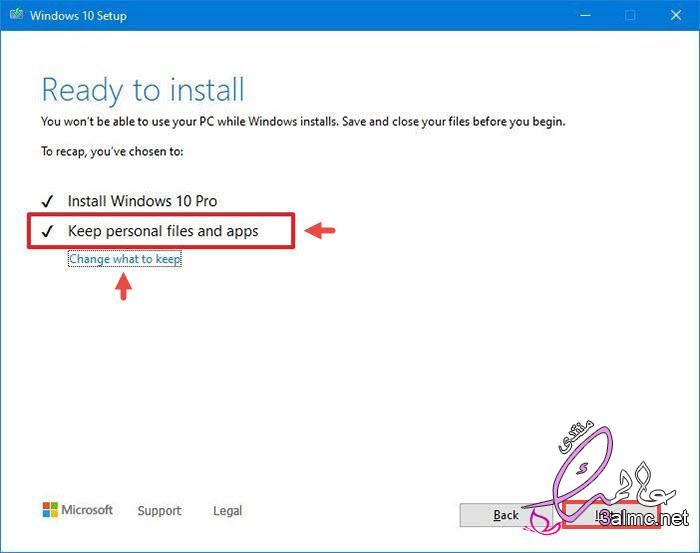
تحديث الويندوز 10 – 2023
وأخيرًا أنقر على الزر Install لبدء تحديث الويندوز 10.
بعد الاطلاع على كيفية الحصول على تحديث الويندوز 10 – 2023 يرجى قراءة التالى : تغيير حجم ولون وشكل المؤشر في ويندوز 11
بمجرد إكمال الخطوات، سوف تبدأ أداة إنشاء الوسائط في عملية تحديث الويندوز 10، مع الاحتفاظ بالتطبيقات والإعدادات والملفات الشخصية.
إذا كنت تواجه مشكلات في تطبيق التحديث على جهازك، فيجب عليك استخدام أداة إنشاء الوسائط لإنشاء USB قابلة للتمهيد لمتابعة التثبيت الجديد لنظام التشغيل ويندوز 10 مع أحدث الميزات والتغييرات.
يجب عليك فقط استخدام أداة إنشاء الوسائط إذا كان الجهاز يعمل بالإصدار 1909 أو إصدار أقدم. إذا كان لديك تحديث مايو 2020.
فيجب عليك استخدام خيار Windows Update، حيث ستقوم أداة إنشاء الوسائط بإجراء إعادة تثبيت كاملة، وهو أمر غير ضروري.
بهذا نكون قد أنتهينا من تحديث الويندوز 10 بنجاح وبأكثر من طريقة.
